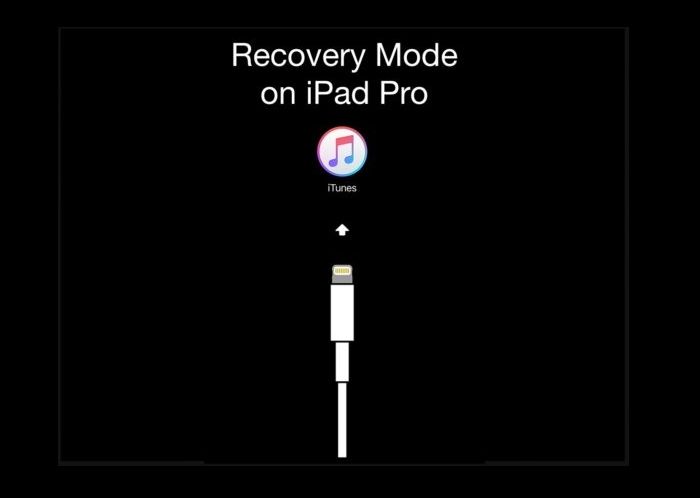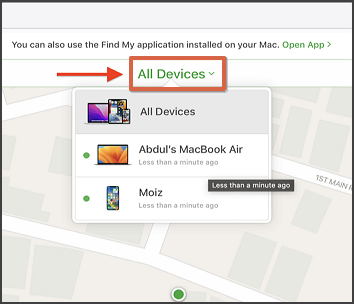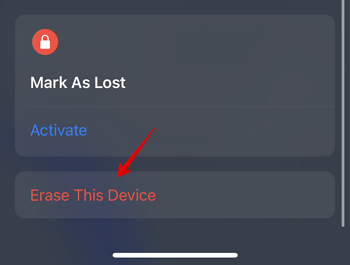Sei irritato dal messaggio " iPad non disponibile , premi Home per sbloccare"? L'immissione ripetuta di codici di accesso errati comporterà un blocco di sicurezza dell'iPad . Fortunatamente, ci sono numerose soluzioni che puoi provare prima di chiedere assistenza a un esperto. In questo articolo parleremo delle varie soluzioni!
Che cosa significa iPad non disponibile Premi Home per sbloccare?
Di recente hai riscontrato il messaggio "iPad non disponibile, premi Home per sbloccare"? Significa che l'utente ha inserito più volte il passcode errato sull'iPad. Di solito, il dispositivo offre all'utente più possibilità di inserire il passcode corretto. Tuttavia, dopo un po’ di tempo, è possibile che si verifichi un blocco di sicurezza.
Ricorda che inserendo il codice sbagliato il tempo di attesa aumenta. Dopo più tentativi, il timer svanirà e verrai bloccato completamente. In tal caso, l'unica soluzione è cancellare il dispositivo.
In alcune versioni di iPad, gli utenti troveranno il messaggio "iPad non disponibile, premi Home per sbloccare". Diventa impertinente risolvere il problema e ottenere immediatamente l'accesso al dispositivo.
Ma non preoccuparti. Discuteremo della risoluzione del problema "iPad non disponibile, premi Home per sbloccare" qui.
Risoluzione dei problemi iPad non disponibile Premi Home per sbloccare
Esistono numerose soluzioni al problema "iPad non disponibile, premi Home per sbloccare". Diamo un'occhiata.
1. EaseUS MobiUnlock
Non vedi l'ora di decifrare il passcode del tuo iPad? In tal caso, optare per un software professionale è un’ottima idea. Puoi provare EaseUS MobiUnlock per risolvere il problema "iPad non disponibile premi Home per sbloccare" e assicurarti un modo semplice per sbloccare un iPad disabilitato .
EaseUS MobiUnlock è uno strumento eccellente progettato per aiutarti a decifrare rapidamente i codici di accesso. L'interfaccia utente è semplice e non devi preoccuparti della privacy. Tutti i dati sono al sicuro e puoi sempre contattare il team di supporto in caso di problemi. Scegli la prova gratuita e scopri se è adatta alle tue esigenze!
Caratteristiche:
- Bypassa vari codici di accesso allo schermo con un clic.
- Elimina l'ID Apple dal dispositivo.
- Rimozione dei codici di accesso senza perdita di dati.
- Risolvi diversi problemi come blocco di sicurezza, dispositivo non disponibile, ecc.
Vuoi utilizzare EaseUS MobiUnlock? Perché aspettare? Dai un'occhiata a questi semplici passaggi:
Passo 1. Apri EaseUS MobiUnlock sul tuo computer e collega il tuo dispositivo, seleziona "Codice di sblocco schermo" dalla home page di EaseUS MobiUnlock.
Passaggio 2 . Una volta che EaseUS MobiUnlock riconosce il tuo dispositivo, fai clic su "Avvia" per procedere.
Passaggio 3. Controlla il modello del tuo dispositivo e fai clic su "Avanti" per scaricare l'ultima versione del firmware per il tuo dispositivo. Se hai già scaricato il firmware in precedenza, puoi fare clic direttamente su "Verifica" per continuare.
Passaggio 4. Una volta completata la verifica del firmware, fare clic su "Sblocca ora". Verrà visualizzata una schermata di avviso, da cui è necessario inserire le informazioni necessarie. Procedi inserendo ciò di cui ha bisogno e poi clicca sul pulsante "Sblocca".
Passaggio 5. Dopo alcuni secondi, il tuo iPhone o iPad verrà sbloccato correttamente.
2. iTunes/Cerca
Sapevi che puoi risolvere il problema "iPad non disponibile premi Home per sbloccare" utilizzando iTunes o Finder? SÌ! E' possibile. Tuttavia, per questa soluzione è necessario disporre di un computer. Inoltre, sul sistema deve essere installata l'ultima versione di iTunes.
Con questo metodo, puoi ripristinare il tuo iPad da remoto. Il processo potrebbe sembrare complicato, ma è semplice. Tutto quello che devi fare è seguire questi passaggi.
Passaggio 1. Spegni l'iPad. Accedi alla modalità di ripristino.
Passaggio 2. Collega il computer all'iPad. Apri iTunes o Finder sul tuo computer. Apparirà un messaggio pop-up: "Si è verificato un problema con l'iPad "iPad" che richiede l'aggiornamento o il ripristino."
Passaggio 3. Scegli il pulsante Ripristina. Ora l'iPad verrà ripristinato e potrai configurarlo come se fosse nuovo.
Come accedere alla modalità di ripristino? Qui hai due modi, a seconda del modello del tuo iPad.
- Per iPad con pulsante Home: Se il tuo iPad ha un pulsante Home, premi i pulsanti Home e di accensione e tienili premuti. Lasciali solo quando vedi la schermata della modalità di ripristino.
- Per iPad senza pulsante Home: Se il tuo iPad non ha un pulsante Home, premi il pulsante Volume e rilascialo. Ora tieni premuto e rilascia il pulsante di accensione. Successivamente, premi il pulsante di accensione e non lasciarlo finché non viene visualizzata la schermata della modalità di ripristino.
![modalità di recupero]()
3. Cancella l'iPad
Le ultime versioni dell'iPad sono dotate di un'interessante funzionalità chiamata Cancella iPad. È un ottimo modo per ripristinare il dispositivo ed è consigliato da Apple. Questo metodo intuitivo ti consente di aggirare il problema e ottenere nuovamente l'accesso all'iPad.
Ecco i passaggi che devi seguire:
Passaggio 1. Continua a inserire il passcode sbagliato sull'iPad. Devi farlo finché non trovi l'opzione "Cancella iPad". Appare nella parte inferiore dello schermo.
Passaggio 2. Un messaggio chiede agli utenti se desiderano "Cancellare tutto il contenuto e le impostazioni". Scegli "Cancella iPad".
Passaggio 3. Se necessario, è necessario inserire l'ID Apple e la password. Ti disconnette dall'account. Successivamente, attendi qualche istante affinché il dispositivo si ripristini.
Passaggio 4. Una volta cancellato l'iPad, puoi trattarlo come nuovo.
Nota: questa funzionalità non sarà disponibile su alcune versioni iOS obsolete. In questo caso, consulta questo articolo per chiedere aiuto: iPad non disponibile, nessuna opzione di cancellazione .
4. Usa iCloud
Un altro ottimo modo per risolvere il problema "iPad non disponibile premi Home per sbloccare" è utilizzare iCloud. Tuttavia, per farlo avrai bisogno di un computer o di un altro dispositivo iOS. Ecco i passaggi –
Passaggio 1. Utilizza un altro dispositivo iOS e vai su iCloud.com. Accedi con lo stesso ID Apple e la stessa password dell'iPad.
Passaggio 2. Seleziona l'app Trova il mio iPad sulla dashboard di iCloud.
Passaggio 3. Attendi l'arrivo dell'elenco di Tutti i dispositivi. Fai clic su Tutti i dispositivi e seleziona il modello del tuo iPad dal menu a discesa. Cliccaci sopra!
Passaggio 4. Vedrai l'opzione Cancella iPad. Cliccaci sopra. Attendi qualche istante, poiché tutti i dati dal dispositivo verranno cancellati.
Passaggio 5. Al termine del processo, puoi sbloccare l'iPad.
Nota: tieni presente che tutti i dati presenti nell'iPad andranno persi. Ecco perché è fondamentale avere un backup.
![seleziona un dispositivo]()
5. Trova la mia app
Infine, puoi utilizzare l'app Dov'è per risolvere il problema "iPad non disponibile premi Home per sbloccare". Potresti pensare che sia impossibile farlo senza iTunes. Ma la funzione Trova il mio di iCloud ti consente di farlo. È una soluzione semplice che richiede di seguire alcuni semplici passaggi.
Controlla i passaggi elencati qui:
Passaggio 1. Utilizza un altro iPhone e accedi utilizzando lo stesso ID Apple dell'iPad. Ora vai su Trova la mia app e aprila.
Passaggio 2. Selezionare la scheda Dispositivi. Attendi che venga visualizzato l'elenco dei dispositivi e seleziona il tuo iPad.
Passaggio 3. Scorri verso il basso e tocca l'opzione Cancella questo dispositivo. Attendi qualche istante affinché il processo venga completato.
Ora l'iPad è stato cancellato e puoi configurarlo di nuovo. Tieni presente che questa soluzione ripristina il dispositivo e quindi elimina tutti i dati. Se non hai un backup, hai perso quei dati per sempre.
![cancella questo dispositivo]()
Prevenzione dell'iPad non disponibile, premi Home per sbloccare
Sentirti frustrato quando il tuo iPad si blocca è normale e non puoi farci nulla. Tuttavia, ci sono alcune misure preventive che puoi adottare per garantire che ciò non accada.
Innanzitutto, il consiglio preventivo più evidente è quello di assicurarsi di non dimenticare il passcode. Se sono presenti troppi codici di accesso, è più probabile che li dimentichi. Ecco perché devi scriverlo da qualche parte. Puoi salvarlo sul tuo laptop o su un altro dispositivo.
Ma tieni presente che i dispositivi elettronici possono non funzionare correttamente. Ecco perché è fondamentale averne una copia fisica. Scrivilo su carta e conservalo in un posto sicuro. Inoltre, devi anche assicurarti di utilizzare lo stesso ID Apple su un altro dispositivo nel caso in cui desideri risolvere il problema. Anche in questo caso è necessario ricordarlo.
Domande frequenti su iPad Non disponibile Premi Home per sbloccare
Puoi adottare queste soluzioni per risolvere il problema "iPad non disponibile premi Home per sbloccare". Tuttavia è sempre importante saperne di più. Dai un'occhiata alle domande e alle risposte elencate di seguito:
1. Come riparare iPad non disponibile senza tempo?
Per riparare iPad non disponibile senza tempo, è necessario ripristinare il dispositivo. Ciò significherà la cancellazione dei dati locali. E se non disponi di un backup dei dati, lo perderai. Quando l'iPad risulta non disponibile senza orario, significa che hai perso tutte le possibilità offerte.
2. Come ripristinare l'iPad che dice iPad non disponibile?
Esistono diversi modi per ripristinare l'iPad che dice iPad non disponibile. Per cominciare, puoi optare per iTunes per ripristinarlo. Inoltre, puoi anche utilizzare l'app Dov'è per questo scopo. La scelta della funzione Cancella iPad ti aiuterà a ripristinare facilmente il dispositivo.
3. Cosa fare quando iPad non disponibile, premere Home per sbloccare non funziona?
Quando iPad non disponibile premi Home per sbloccare non funziona, devi optare per altre soluzioni. Ad esempio, puoi utilizzare iTunes e ripristinare il dispositivo. Puoi anche accedere a iCloud e ripristinare l'iPad. Se non funziona nulla, potresti dover contattare il supporto Apple.
Conclusione
Tentativi multipli di crackare l'iPad con il passcode errato possono portare a questo problema. Potresti trovare il messaggio "iPad non disponibile. Premi Home per sbloccare". In tal caso, è necessario assicurarsi che il blocco di sicurezza non venga attivato. Se ciò accade, l'unica soluzione è ripristinare il dispositivo.
Fortunatamente, ci sono cinque soluzioni che puoi adottare per risolvere il problema "iPad non disponibile Premi Home per sbloccare". Una delle migliori soluzioni software per aiutarti a rimuovere il passcode dal tuo iPad è EaseUS MobiUnlock. È facile da usare, affidabile e viene fornito con supporto a tutte le ore. Installa questo software e scopri i suoi vantaggi oggi stesso!